V aplikácii systému D2000 je možné zobraziť niektoré údaje vo viacerých jazykoch. Táto vlastnosť je možná prostredníctvom definície Slovníka.
V rámci Slovníka sa definujú jazyky, ktoré budú k dispozícii, kľúčové slová a texty, ktoré sú priradené k jednotlivým kľúčovým slovám.
Postup pri vytváraní Slovníka je jednoduchý. Najskôr sa nadefinujú jazyky, ktoré tvoria stĺpce tabuľky (pozri dialógové okno dole). Potom sa definujú kľúčové slová (stĺpec Kľúč), ku ktorým sa definujú texty (preklady).
Kľúčové slová sa ďalej použijú pri rôznych definíciách (napr. popis objektu, popis užívateľských nástrojov... - pozri zoznam na konci kapitoly). Podľa výberu jazyka, sa tieto definície zobrazia tak, ako sú pre tento jazyk definované v Slovníku.
Pri konfigurácii parametrov užívateľa je možné buď pevne určiť jazyk, alebo umožniť prepínanie medzi jednotlivými jazykmi, prípadne povoliť editáciu Slovníka.
Otvorenie Slovníka:
- V procese D2000 CNF vyberte položku Slovník z menu Aplikačné parametre.
- V procese D2000 GrEditor vyberte položku Slovník z menu Konfigurácia D2000 alebo v nástrojovom paneli stačte tlačidlo Slovník.
- Stlačením kláves CTRL+L pri definovaní popisu vo vstupnom políčku (platí pre D2000 CNF, D2000 GrEditor, D2000 HI), respektíve stlačením na to určeného tlačidla umiestneného pri vstupnom políčku. Vybratý text z políčka je nakopírovaný do filtra v slovníku a môže slúžiť ako podklad pre vytvorenie nového kľúča. Počas vytvorenia spojenia so slovníkom je políčko podfarbené na svetlozeleno a je schopné prijať kľúč zo slovníka.
Príklad konfigurácie slovníka v systéme D2000:
Okno je rozdelené na nasledovné časti:
- Filter (1)
- Funkčné tlačidlá (2)
- Zoznam kľúčových slov alebo prekladov (3)
- Pole pre definovanie kľúča a jeho prekladov (4)
- Informácia o obsahu zoznamu kľúčov alebo prekladov (5)
Filter
Filter umožňuje vybrať požadovaný zoznam kľúčových slov alebo prekladov zo slovníka podľa voľby obsahu ľavého stĺpca.
Tlačidlá pre ovládanie:
| Vymaže text z filtra a zruší filtrovanie. | |
| Vytvorí kľúč podľa textu filtra alebo začne editáciu prekladu pre vybraný jazyk s dosadením textu z filtra. |
Funkčné tlačidlá
| Otvorí dialógové okno Zoznam kľúčov a prekladov. | |
| Otvorí dialógové okno s podrobnými informáciami. | |
| Vymazanie všetkých kľúčov zo slovníka. | |
| Vymazanie nepoužitých kľúčov zo slovníka. | |
Exportovanie (uloženie) slovníka do súboru *.csv. Kľúče sa môžu exportovať aj s časovou značkou modify time. Po stlačení tlačidla pre export sa zobrazí nasledovné dialógové okno. | |
| Exportovanie použitých kľúčov do súboru *.csv. Kľúče sa môžu exportovať aj s časovou značkou modify time. Po stlačení tlačidla pre export sa zobrazí vyššie uvedené dialógové okno. | |
| Exportovanie nepoužitých kľúčov do súboru *.csv. Kľúče sa môžu exportovať aj s časovou značkou modify time. Po stlačení tlačidla pre export sa zobrazí vyššie uvedené dialógové okno. | |
| Exportovanie (uloženie) vybratých kľúčov slovníka do súboru *.csv. Kľúče sa môžu exportovať aj s časovou značkou modify time. Po stlačení tlačidla pre export sa zobrazí vyššie uvedené dialógové okno. | |
| Importovanie uloženého slovníka. Poznámky: 1. Pri prekročení povoleného počtu jazykov bude užívateľ na toto upozornený a jazyk sa nevloží. Povolený počet jazykov závisí od licencie systému D2000. | |
| Definovanie jazykov. Po stlačení tlačidla sa otvorí dialógové okno pre definovanie jazykov slovníka. |
Zoznam kľúčových slov alebo prekladov
Obsah závisí od filtra - zobrazenie kľúčov alebo jazykových verzií.
V prípade, že zoznam obsahuje kľúče, je možné zmeniť ich názvy. Pri editácii kľúča sa vyskytujú nasledovné farby:
- Čierna – pôvodný názov,
- Modrá – nový, ešte neexistujúci názov,
- Purpurová – nový názov už existuje,
- Červená - text nevyhovuje podmienkam pre názov kľúča, začína alebo končí znakom medzera.
Novo vytvorené kľúče majú modrozelený podklad.
Keď zoznam obsahuje kľúče, je po stlačení pravého tlačidla myši nad zoznamom otvorená ponuka:
- Vytvor kľúč – pridanie kľúča podľa kľúča, nad ktorým je kurzor myši
- Odstráň kľúč – vymazanie kľúča, nad ktorým je kurzor myši zo slovníka
Klávesami PgUp a PgDn sa prechádza zoznamom a aj medzi stránkami.
Pole pre definovanie kľúča a jeho prekladov
Pri vytváraní nového kľúča sa do textového poľa píše názov a jeho preklady. Nad textovým poľom sa nachádzajú nasledovné tlačidlá:
| Kľúč do objektu - tlačidlo je aktívne iba, keď existuje väzba medzi slovníkom a vstupom textu. Toto spojenie je vytvorené stlačením kláves CTRL+L alebo špecializovaného tlačidla. Následne sa kľúč vloží do poľa. | |
| Referencie kľúča - otvorí nové dialógové okno, ktoré zobrazuje zoznam objektov, ktoré daný kľúč používajú. | |
| Vymazanie kľúča zo slovníka. |
Pod textovým poľom je zoznam jazykových variácií pre daný kľúč. Pomenovania v tomto zozname sa môžu editovať.
Informácia o obsahu zoznamu kľúčov alebo prekladov
V spodnej časti dialógového okna sa zobrazujú tieto informácie:
- Číslo aktuálnej stránky (počet kľúčov na stránke) / počet stránok, napr. 1(200)/75.
- Celkový počet kľúčov (+počet kľúčov, ktoré sú použité v aplikácii / -počet kľúčov, ktoré nie sú použité v aplikácii), napr. 14896 (+3220/-11676).
Tlačidlá so šípkami sa používajú na zmenu poradia jazykov v poli prekladov, ktoré je umiestnené nad nimi.
Práca so slovníkom
Pridanie kľúča do slovníka
- Kliknite na tlačidlo Vytvor kľúč.
- Zadajte názov nového kľúča do textového poľa v časti pre definovanie kľúčov a prekladov. Ak zadané meno ešte neexistuje, má modrú farbu. Takýto kľúč je vytvorený pri vytvorení prekladu pre aspoň jeden jazyk. V prípade, že kľúč existuje, text má čiernu farbu a po jeho zadaní sa automaticky vyplní pole prekladov. Červená farba textu znamená, že text nevyhovuje podmienkam pre názov kľúča, začína alebo končí znakom medzera.
- V časti pre definovanie jazykových variácií, vložte preklad daného kľúča.
- Po vytvorené má nový záznam modrozelené podfarbenie.
Editácia zoznamu
Jednotlivé záznamy sa môžu editovať priamo v zozname. Kliknutím na políčko dochádza k editácii prekladu alebo kľúča. Editované záznamy (riadky) sú podfarbené žltou farbou. Zmena kľúča / prekladu sa prejaví automaticky, nevyžaduje sa žiadne potvrdenie tlačidlom.
Triedenie stĺpcov
Kliknutím na hlavičku stĺpca vľavo, sa údaje v tabuľke usporiadajú vzostupne. Ďalšie kliknutie na hlavičku, usporiada tabuľku zostupne. Usporiadanie slov v tabuľke (podľa ktorého stĺpca) je možné zistiť na základe ikony v hlavičke stĺpca.
Použitie kľúčových slov
Pri konfigurácii textov, ktoré sú prezentované užívateľom, je možné zadať kľúčové slovo. Toto slovo je pred zobrazením nahradené textom zo Slovníka podľa príslušného jazyka nastaveného pre prihláseného užívateľa.
Ak užívateľ nemá definovaný jazyk, potom nahrádzanie kľúčových slov zo Slovníka neprebieha.
Kľúčové slová sa do textov vkladajú pomocou reťazca {!}.
Príklad:
Reťazec {!DB} zobrazí nasledovný text:
- slovenčina: Databáza,
- čeština: Databaze,
- angličtina: Database.
Pri konfigurácii takýchto kľúčových slov je možné použiť klávesovú skratku CTRL+L, ktorá otvorí Slovník. Ak je kurzor v momente stlačenia:
- mimo zátvoriek {!}, výber kľúča v slovníku vloží tento na aktuálnu pozíciu kurzora a zatvorí slovník.
- v rámci zátvoriek {!} s existujúcim kľúčom, Slovník automaticky dohľadá kľúč.
- v rámci zátvoriek {!} s neexistujúcim kľúčom, Slovník automaticky ponúkne možnosť kľúč vytvoriť.
Kľúčové slová definované v Slovníku je možné použiť pri konfigurácii nasledovných textov:
- všetky typy objektov - parametre Popis a Technické jednotky,
- grafy, reporty a zostavy - parameter Popis,
- grafy - parameter Popis osi v dialógovom okne Konfigurácia osi a parameter Popis v dialógovom okne Konfigurácia objektu,
- pri konfigurácii Externých nástrojov v procese D2000 HI - stĺpec Popis,
- nastavenia konzoly (užívateľa), skupiny parametrov Kritické alarmy a Nekritické alarmy - parameter Názov záložky,
- nastavenia konzoly (užívateľa), skupina parametrov Monitorovanie - popisné texty (tooltipy) pre tlačidlá v užívateľskom nástrojovom paneli,
- grafické schémy, zobrazovacie, bitmapové a doplnkové palety - parameter Popis,
- grafický objekt typu Text - parameter Info text,
- Windows prvky - parametre Popis a Info text,
- zobrazovače - parameter Info text,
- zobrazovače typu Stĺpcový prístroj a Ručičkový prístroj - parameter Popis,
- pri pripojení štruktúry na zobrazovač typu Browser, záložka Parametre, tlačidlo Stĺpce - stĺpec Nadpis,
- objekt typu HI menu, záložka Menu - názvy položiek (parameter Položka),
- objekt typu Stavový text, záložka Texty - stĺpec Text,
- objekt typu Definícia štruktúry, záložka Štruktúra - stĺpec Popis,
- objekt typu Zobrazovacia maska, záložka Maska - parameter Popis,
- proces D2000 CNF, menu Aplikačné parametre, systémové texty - stĺpec Text.
Poznámka: Použitie Slovníka zo skriptu umožňujú funkcie %HI_LNG_GetCurrLngIdx, %HI_LNG_Translate, %LNG_Translate a %LNG_GetCurrLngIdx.
Súvisiace stránky:

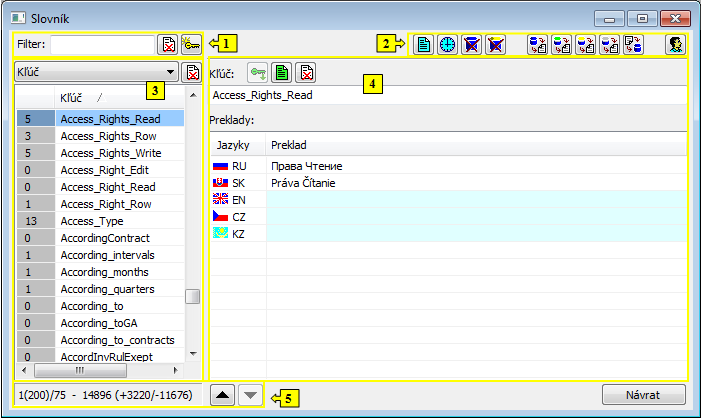







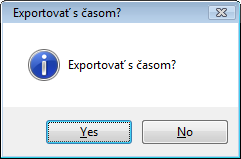






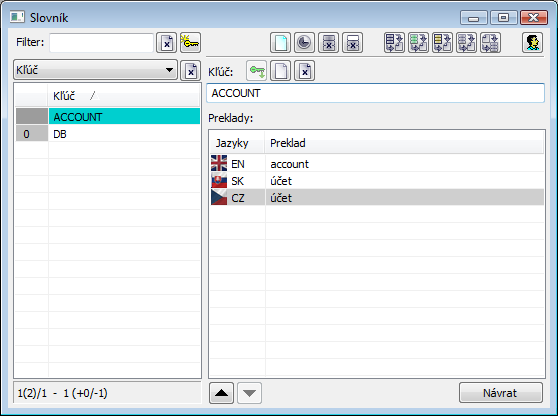
Pridať komentár